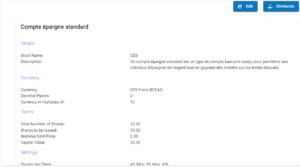Comment créer un produit de parts sociales ?
Les produits de parts sociales définissent les règles, paramètres par défaut et contraintes applicables aux parts sociales et dividendes d’une institution financière. Un produit de parts sociales sert de modèle pour les comptes existants ou futurs détenus par les clients de l’institution.
Informations requises pour configurer un produit de parts sociales
- Informations d’identification (nom, description, code, etc.)
- Conditions générales (durée, règles de souscription, etc.)
- Paramètres (montant minimum, blocages, etc.)
- Valeur marchande (prix variable/fixe, calcul des dividendes)
- Frais et pénalités (frais de gestion, commissions, etc.)
- Comptabilité (comptes d’affectation pour les opérations)
Procédure de création
- Accédez à l’interface d’administration
- Sur l’écran principal, cliquez sur Admin → Produits (menu déroulant).
- Ouvrez la gestion des parts sociales
- Sélectionnez Produits de parts sociales.
- Configurez le nouveau produit
- Remplissez les catégories ci-dessus (identification, termes, comptabilité, etc.).
- Validez et enregistrez.
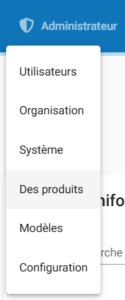
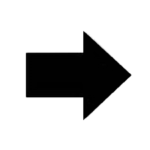
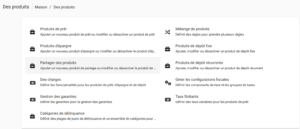
Cliquez sur le bouton bleu Créer un produit de parts sociales.
Détails
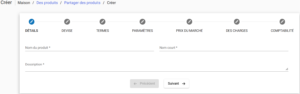
Veuillez vous référer aux détails dans l’image ci-dessus. Les informations mentionnées ci-dessous sont mises à jour en fonction des numéros de champs indiqués.
- Fournissez le nom du produit d’épargne
- Fournissez un nom abrégé
- Fournissez une description de ce produit
Dévise
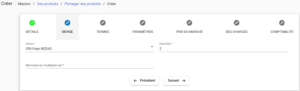
- Sélectionnez la devise
Prérequis : La devise doit être configurée au préalable (voir « Configuration des devises »). - Nombre de décimales
Indiquez le nombre de chiffres après la virgule autorisés (ex : 2 pour 10,99 €). - Arrondi multiple de
Définissez l’unité d’arrondi des montants.
Exemple : Si vous saisissez 10, les totaux seront arrondis aux dizaines (123 → 120).
Termes
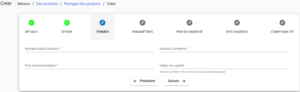
- Nombre total de parts
Indiquez le nombre total de parts sociales existantes. - Parts à émettre
Précisez le nombre de nouvelles parts à mettre en circulation. - Prix nominal
Définissez la valeur unitaire de chaque part. - Valeur du capital (champ gris informatif – calcul automatique)
Montant calculé = Prix nominal × Parts à émettre
Paramètres
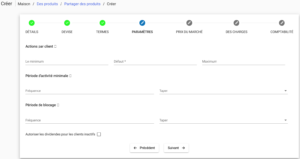
- Parts par client – Valeur minimale
Définissez le nombre minimum de parts qu’un client doit détenir. - Parts par client – Valeur par défaut
Indiquez le nombre de parts attribuées automatiquement lors de la souscription. - Parts par client – Valeur maximale
Fixez le plafond de parts qu’un client peut posséder. - Période minimale d’activité
Durée requise pour être éligible aux dividendes (ex: 90 jours). - Sélection de la période (Actuellement en jours uniquement)
- Période de blocage
Durée pendant laquelle le retrait/rachat des parts est interdit. - Unité de période (Jours/Semaines/Mois)
- Dividendes pour clients inactifs
[ ] Cocher pour autoriser le versement ponctuel de dividendes aux clients inactifs.
*Exemple : Un client actif du 01/01/2015 au 30/06/2015 recevra le dividende déclaré le 01/08/2015.*
Prix du marché
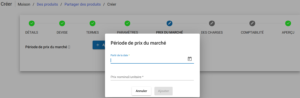
- Cliquez sur « Ajouter »
Pour définir le prix de marché pour une période spécifique. - Sélectionnez la Date de Début
*Date à partir de laquelle le prix unitaire s’applique.
Exemple : 05/01/2016* - Prix Nominal/Unitaire
Indiquez le prix par part.
Exemple : 5 - Icône Corbeille
Permet de supprimer une période de prix définie.
Charges
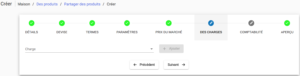
Pour utiliser « Ajouter des frais »
Vous devez avoir préalablement défini ces frais dans la section Frais.
Pour plus d’informations : Voir la section Frais.
Activation de la comptabilité pour le produit d’épargne
- Prérequis :
- Avoir configuré un plan comptable.
Guide : Comment créer un plan comptable.
- Avoir configuré un plan comptable.
- Méthode comptable :
- Sélectionnez comptabilité de caisse.
- Note : Actuellement, Phenix ne prend en charge que la comptabilité de caisse pour les produits d’épargne.
Configuration Comptable – Espèces
Associer les comptes comptables
Vous devez mapper les comptes correspondants aux comptes du produit d’épargne.
Pour plus de détails sur ces comptes, consultez :
Spécifications comptables possibles – Règles comptables pour l’épargne
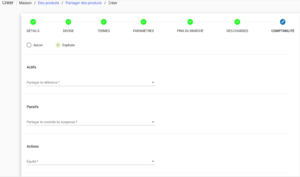
Cliquez sur le bouton Soumettre pour valider.
Consulter un Produit de Parts Sociales
Navigation :
- Admin → Produits → Produits de Parts Sociales
- Sélectionnez le produit à consulter
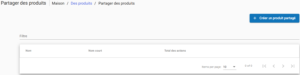
Modifier un Produit de Parts Sociales
Procédure :
- Admin → Produits → Produits de Parts Sociales
- Sélectionnez le produit à modifier (ex: Produit de parts « Marché monétaire »)
- Cliquez sur le bouton Modifier